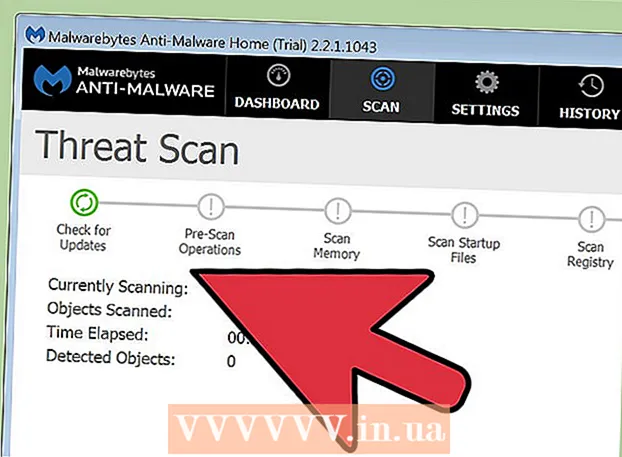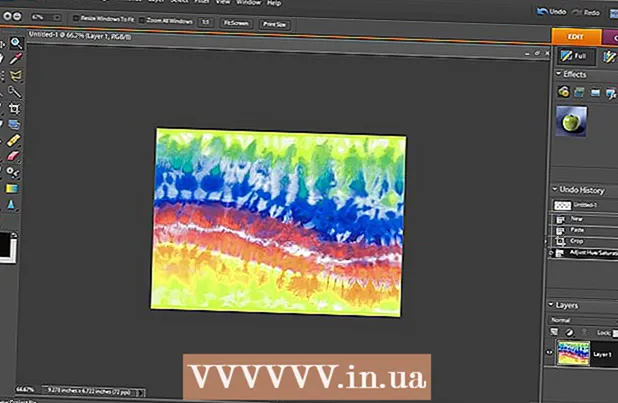Autor:
Roger Morrison
Loomise Kuupäev:
22 September 2021
Värskenduse Kuupäev:
1 Juuli 2024

Sisu
- Astuda
- 1. meetod 5-st: isepuhastuv programm Windows XP / Vista kasutajatele
- 2. meetod 5-st: isepuhastuv programm Maci kasutajatele
- 3. meetod 5-st: käsitsi puhastamine
- 4. meetod 5-st: prindipeaga kassett
- Meetod 5/5: vaakummeetod
- Näpunäited
- Hoiatused
- Vajadused
Prindipea võib ummistuda, kui printerit pole mõnda aega kasutatud või kui tindikassett on olnud tühi või seda on pikka aega hoitud. Prindipea ummistumine võib põhjustada prindikvaliteedi probleeme. See artikkel näitab teile, kuidas prindipead puhastada.
Astuda
1. meetod 5-st: isepuhastuv programm Windows XP / Vista kasutajatele
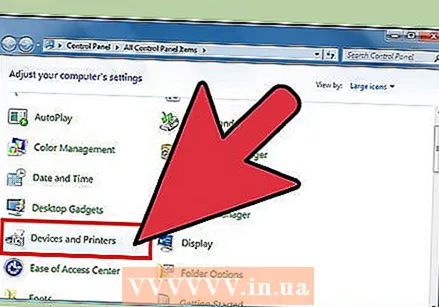 Avage juhtpaneel ja valige "printerid".
Avage juhtpaneel ja valige "printerid". Valige puhastatav printer ja klõpsake hiire paremat nuppu. Valige rippmenüüst "Atribuudid".
Valige puhastatav printer ja klõpsake hiire paremat nuppu. Valige rippmenüüst "Atribuudid". 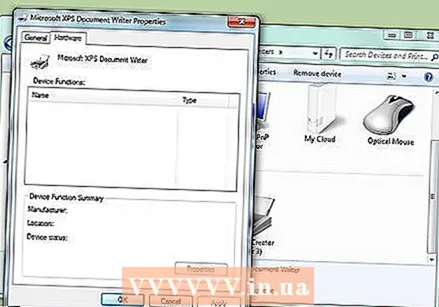 Valige vahekaart puhastamine. Erinevad printerid võivad kasutada erinevaid nimesid, näiteks teenused, puhastamine või hooldus.
Valige vahekaart puhastamine. Erinevad printerid võivad kasutada erinevaid nimesid, näiteks teenused, puhastamine või hooldus.  Kui see on teie printerile sobiv, valige puhastatavad pihustid. Käivitage printeri puhastamise programm.
Kui see on teie printerile sobiv, valige puhastatavad pihustid. Käivitage printeri puhastamise programm. 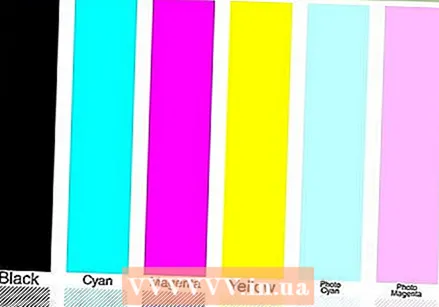 Printige testleht ja vaadake tulemusi. Vajadusel korrake puhastamist veel kaks või kolm korda.
Printige testleht ja vaadake tulemusi. Vajadusel korrake puhastamist veel kaks või kolm korda.
2. meetod 5-st: isepuhastuv programm Maci kasutajatele
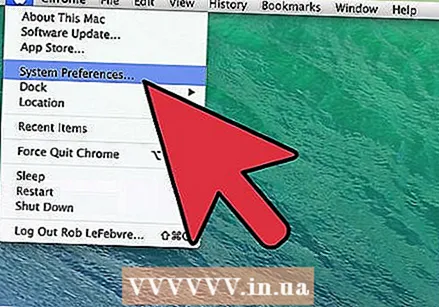 Klõpsake nuppu "System Preferences" ja valige "Open Printer and Fax".
Klõpsake nuppu "System Preferences" ja valige "Open Printer and Fax". Valige puhastatav printer ja avage "Ava prindijärjekord" või "Prindijärjekord".
Valige puhastatav printer ja avage "Ava prindijärjekord" või "Prindijärjekord". Klõpsake printeri ikooni Utility ja valige "maintenance". Valige hüpikmenüüst "Puhasta" ja klõpsake nuppu "OK". Võib-olla peate ikkagi valima veehoidla, mida soovite puhastada.
Klõpsake printeri ikooni Utility ja valige "maintenance". Valige hüpikmenüüst "Puhasta" ja klõpsake nuppu "OK". Võib-olla peate ikkagi valima veehoidla, mida soovite puhastada.  Käivitage prindipea puhastamise programm ja printige testleht. Vajadusel korrake puhastamist veel kaks või kolm korda.
Käivitage prindipea puhastamise programm ja printige testleht. Vajadusel korrake puhastamist veel kaks või kolm korda.
3. meetod 5-st: käsitsi puhastamine
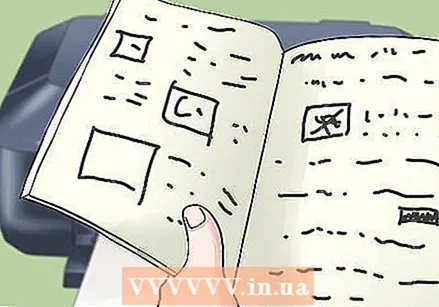 Prindipea asukoht leiate printeri kasutusjuhendist. Kui pea on printeris ja ei kuulu üksikute tindikassettide hulka, lugege allolevaid juhiseid.
Prindipea asukoht leiate printeri kasutusjuhendist. Kui pea on printeris ja ei kuulu üksikute tindikassettide hulka, lugege allolevaid juhiseid.  Eemaldage tindikassetid ja tupsutage puuvillasele tampoonile kuuma vett või alkoholi.
Eemaldage tindikassetid ja tupsutage puuvillasele tampoonile kuuma vett või alkoholi. Kuivatatud tindi vabastamiseks pühkige vatitampoon prindipea kohale. Võite kasutada ka tilgutit ja tilgutada 7–10 tilka alkoholi hõõrumist tindikollektorisse, kui prindipea on printeris sügaval.
Kuivatatud tindi vabastamiseks pühkige vatitampoon prindipea kohale. Võite kasutada ka tilgutit ja tilgutada 7–10 tilka alkoholi hõõrumist tindikollektorisse, kui prindipea on printeris sügaval.  Käivitage printeri puhastusprogramm kaks korda ja jätke printer ööseks. Korrake järgmisel päeval isepuhastuvat programmi.
Käivitage printeri puhastusprogramm kaks korda ja jätke printer ööseks. Korrake järgmisel päeval isepuhastuvat programmi.
4. meetod 5-st: prindipeaga kassett
 Kui prindipea on kasseti sees, leotage tindikassetti üleöö kuuma veega kausis.
Kui prindipea on kasseti sees, leotage tindikassetti üleöö kuuma veega kausis. Eemaldage kassett veest ja kuivatage see hoolikalt paberrätikuga. Pange see tagasi printerisse ja käivitage puhastusprogramm. Korrake seda veel üks kord, kui see ikkagi ei toimi.
Eemaldage kassett veest ja kuivatage see hoolikalt paberrätikuga. Pange see tagasi printerisse ja käivitage puhastusprogramm. Korrake seda veel üks kord, kui see ikkagi ei toimi.  Kui kuumas vees leotamine ei õnnestunud, pange kassett alkoholi hõõguvasse kaussi ja leotage üleöö.
Kui kuumas vees leotamine ei õnnestunud, pange kassett alkoholi hõõguvasse kaussi ja leotage üleöö. Enne kuivatamist võtke kassett välja ja pühkige niiske lapiga. Proovige uuesti isepuhastuse programmi. Kui see ikkagi ei toimi, vajate tõenäoliselt uut kassetti.
Enne kuivatamist võtke kassett välja ja pühkige niiske lapiga. Proovige uuesti isepuhastuse programmi. Kui see ikkagi ei toimi, vajate tõenäoliselt uut kassetti.
Meetod 5/5: vaakummeetod
 Pühkige kassett õrnalt pehme lapiga.
Pühkige kassett õrnalt pehme lapiga.- Ärge suruge liiga tugevalt, muidu võite kassetti kahjustada.

 Kassetiotsiku puhastamiseks kasutage vaakumvoolikut, mitte rohkem kui paar sekundit korraga. Võimaluse korral asetage tolmuimejale kardinate jaoks mõeldud tolmuimeja otsik.
Kassetiotsiku puhastamiseks kasutage vaakumvoolikut, mitte rohkem kui paar sekundit korraga. Võimaluse korral asetage tolmuimejale kardinate jaoks mõeldud tolmuimeja otsik.  Vajadusel korrake seda. Kui tindikassett on puhas, on tint nähtav. Kui see on mitmevärviline kassett, näete musta tinti, kui kõik düüsid on puhtad.
Vajadusel korrake seda. Kui tindikassett on puhas, on tint nähtav. Kui see on mitmevärviline kassett, näete musta tinti, kui kõik düüsid on puhtad.  Pühkige tindijäägid pehme lapiga. Ärge kasutage kõva lappi, näiteks paberrätikut.
Pühkige tindijäägid pehme lapiga. Ärge kasutage kõva lappi, näiteks paberrätikut.  Asendage ja printige testleht.
Asendage ja printige testleht.
Näpunäited
- Kui printerit ei kasutata, printige üks leht iga kahe nädala tagant, et hoida prindipead ummistumast.
Hoiatused
- Alkoholi määrimisega puhastamisel olge ettevaatlik. Mõnel printeril on kummist tihendid, mis võivad selle meetodi kasutamisel kuivada ja puruneda.
- Ärge lülitage printerit välja, taaskäivitage ega vabastage prinditöid printeri puhastamise ajal. See võib printerit kahjustada.
- Ärge puudutage prindipead ega kassettipead, kuna see võib kassetti või printerit kahjustada.
Vajadused
- Puuvillased tampoonid
- Kuum vesi
- Alkoholi puhastamine
- Pipetiga
- Ole nüüd
- Paberrätikud